スポンサーリンク
この記事ではインスタのリール(動画)を一時停止する方法を紹介します。
インスタで紹介されているレシピで料理を作ろうとしたり、何か真似したいときにじっくり見るために一時停止したいのにできずに困っていました。
知ってる人にとっては意外でもなんでもないのかもしれませんが、意外と気が付かない人も多いのでは?と思い記事として紹介することにしました。
僕と同じようにインスタで動画を一時停止できたらいいのにと思っている方の参考になれば幸いです。
インスタの動画・リールを一時停止する方法
Youtubeなど多くの動画アプリは再生中に動画をタップすると、一時停止して映像が止まります。
ところがインスタグラムは?というと、画面をタップしても止まりません。ではどうするのか?というと幾つか一時停止させる方法があります。
画面を長押しする
1つ目の方法は「動画を長押しする」です。
とは言っても全ての動画で長押しすれば一時停止できるわけではありません。
スポンサーリンク
全画面表示になった動画だけ画面を長押ししている間、再生が停止してくれます。

「画面の長押し」で一時停止できる動画は全画面表示したものだけです。
ちなみにこの一時停止は画面を長押ししている間だけです。
そのため何か動画を見ながら、一時停止→メモ→一時停止→メモと繰り返すのは大変かもしれません。
画面左下の一時停止ボタンを押す
わかりにくいのですが、インスタグラムには1つの動画が15秒から30秒程度の「リール」という短い動画と、通常の動画があります。
リールは動画を再生中、画面右下に「いいね」や「コメント」などが表示され、左下には投稿者のコメントが掲載されます。
ところがリールではない動画の場合、Youtubeなどで見慣れた一時停止ボタンと今どの辺を再生しているか示すバーが表示されます。
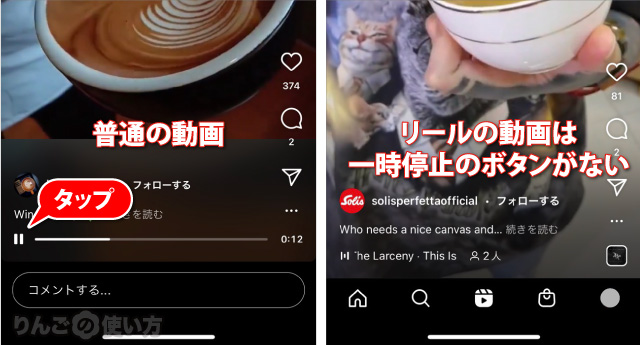
左のように画面下に一時停止のボタンがある場合は一時停止させることができます。
リール動画は長さが「15秒から30秒」と短いため、一時停止や早送り・巻き戻しをする再生バーはありません。
スポンサーリンク
ブラウザで表示させる
最後に紹介する方法はインスタグラムのアプリで動画を見るのではなく、ブラウザで動画を見ながら途中で一時停止する方法です。
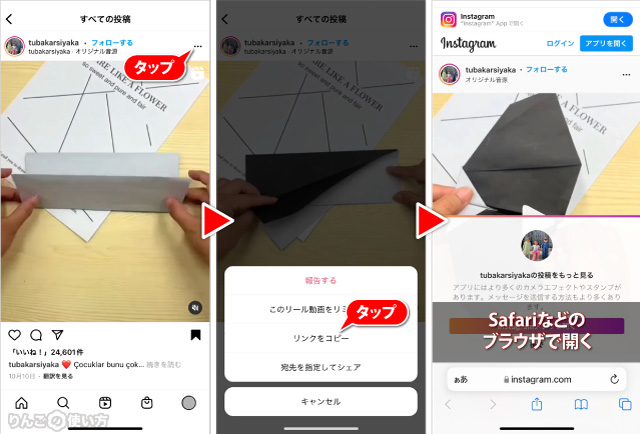
- 一時停止させたい動画をインスタのアプリで開く
- 画面右上の3点をタップ
- リンクをコピーをタップ
- SafariやChromeなどのブラウザを開く
- コピーした動画のリンクを開く
- 停止したいところで動画をタップする
多少面倒ではありますが、アプリだとずっと長押しをしていないと止めることができないリール動画も一時停止できるのは大きな魅力です。
ちなみにこのインスタのリンクはMacやWindowsなどのパソコンで開いても大丈夫です。
料理のレシピをメモりたいとき、何かの作り方を1ステップごとにしっかり見ながらチェックしたい時には大助かりです。









